Usar etiquetas en Microsoft Teams
Las etiquetas le permiten llegar rápidamente a un grupo de personas a la vez.
Puede clasificar personas en función de atributos, como rol, proyecto, habilidad, aprendizaje o ubicación. Por ejemplo, una etiqueta "Enfermera" o "Administrador" o Designer" le permitirá ponerse en contacto con grupos de personas en Teams sin tener que escribir cada nombre.
Para usar una etiqueta, solo @mention en un canal. Todos los usuarios a los que se les haya asignado esa etiqueta recibirán una notificación.
Otra forma de usar una etiqueta es iniciar un nuevo chat y, a continuación, seleccionar la etiqueta que se asigna a las personas con las que desea ponerse en contacto.
Hay tres tipos de etiquetas en Teams:
-
Etiquetas personalizadas: los propietarios del equipo y los miembros del equipo (si se les concede permiso) pueden crear y asignar etiquetas a los miembros del equipo. Puede usar estas etiquetas para iniciar nuevos chats en conversaciones de canal.
-
Etiquetas basadas en turnos: llega a las personas que usan turnos en función de su información de programación en la aplicación Turnos. Puede usar estas etiquetas para iniciar nuevos chats y en conversaciones de canal.
-
Etiquetas automáticas: llegue a las personas por departamento o puesto en las conversaciones del canal. El administrador de TI debe configurar estas etiquetas.
@mention una etiqueta en un canal
En una conversación de canal, simplemente @mention una etiqueta (escriba @ y el nombre de la etiqueta) en el mensaje y seleccione la etiqueta de la lista. La etiqueta aparecerá igual que cualquier @mention y se notificará a las personas asociadas a la etiqueta.
Iniciar un chat con una etiqueta
Para iniciar un chat con los miembros de una etiqueta, selecciona Nuevo chat 
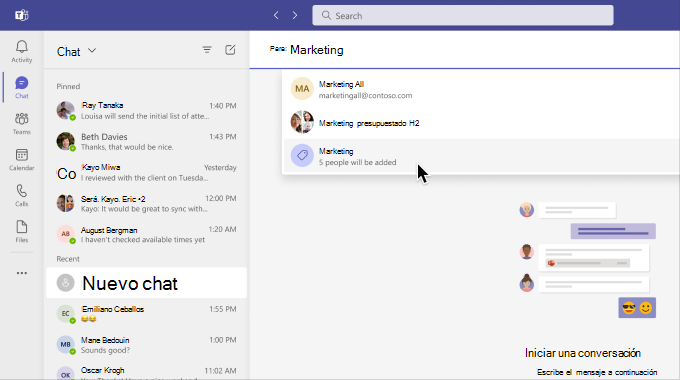
Crear y administrar etiquetas personalizadas en Teams
Seleccione Teams 


Nota: Si no puede crear etiquetas, es posible que su organización no tenga habilitada la característica. Para obtener permisos para crear o administrar etiquetas, póngase en contacto con el propietario del equipo.
Configuración de etiquetas para los propietarios del equipo
Elija si los miembros del equipo pueden crear etiquetas:
Los propietarios de equipos pueden elegir si los miembros de su equipo pueden crear etiquetas. Seleccione Teams 
Vaya a Más opciones 

Elija si desea usar etiquetas basadas en turnos:
Para usar etiquetas basadas en turnos en Teams, active el botón de alternancia Turnos. Para obtener más información sobre la configuración de Turnos, vea Administrar la configuración de turnos.
Elija si los miembros del equipo pueden usar etiquetas automáticas:
Para permitir que los miembros del equipo @mention personas según el departamento de puesto, vaya a la sección @mention y, a continuación, seleccione la casilla Mostrar miembros la opción de @mention grupos según el puesto o el departamento. Esto notificará a todos los usuarios de ese grupo.
Notas:
-
Las etiquetas pronto serán compatibles con los canales compartidos y privados. Para los canales compartidos, solo se pueden agregar miembros directos de un canal compartido a una etiqueta de canal compartido.
-
Si es administrador, consulte Configurar comunicaciones dirigidas para obtener más información sobre cómo habilitar etiquetas automáticas en su organización.
-
Para administradores de TI, consulte Administrar etiquetas en Microsoft Teams.
-
Las etiquetas aún no están disponibles en Air Gap.
Las etiquetas le permiten llegar rápidamente a un grupo de personas a la vez.
Las etiquetas clasifican a las personas en función de atributos, como el rol, el proyecto, la habilidad, el aprendizaje o la ubicación. Por ejemplo, una etiqueta "Enfermera" o "Administrador" o Designer" le permitirá ponerse en contacto con grupos de personas en Teams sin tener que escribir cada nombre.
Pulse Teams 


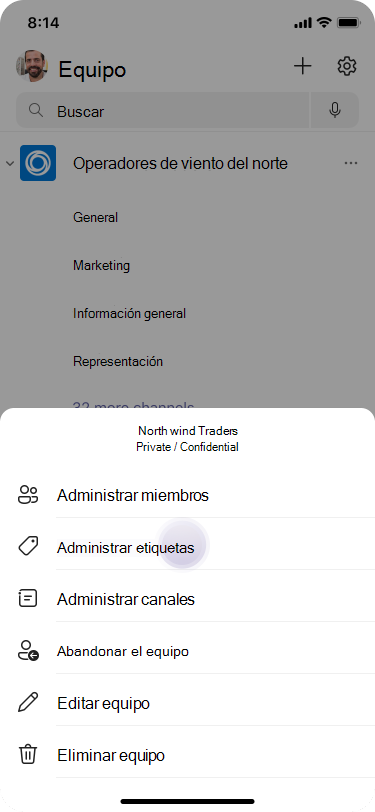
Para usar una etiqueta, solo @mention en un canal. Todos los usuarios a los que se les haya asignado esa etiqueta recibirán una notificación.
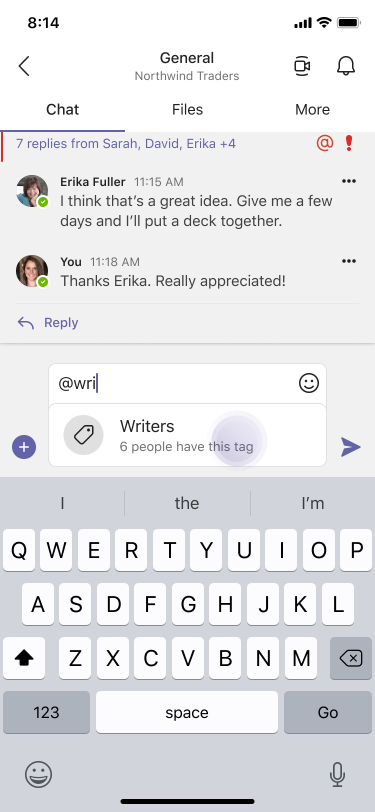
Otra forma de usar una etiqueta es iniciar un nuevo chat y, a continuación, seleccionar la etiqueta que se asigna a las personas con las que desea ponerse en contacto.

Notas:
-
Si no puede crear etiquetas, es posible que su organización no tenga habilitada la característica. Para obtener permisos para crear o administrar etiquetas, póngase en contacto con el propietario del equipo.
-
Para administradores de TI: vea Administrar etiquetas en Microsoft Teams.
-
Las etiquetas aún no están disponibles en Air Gap.
Las etiquetas le permiten llegar rápidamente a un grupo de personas a la vez.
Las etiquetas clasifican a las personas en función de atributos, como el rol, el proyecto, la habilidad, el aprendizaje o la ubicación. Por ejemplo, una etiqueta "Enfermera" o "Administrador" o Designer" le permitirá ponerse en contacto con grupos de personas en Teams sin tener que escribir cada nombre.
Pulse Teams 


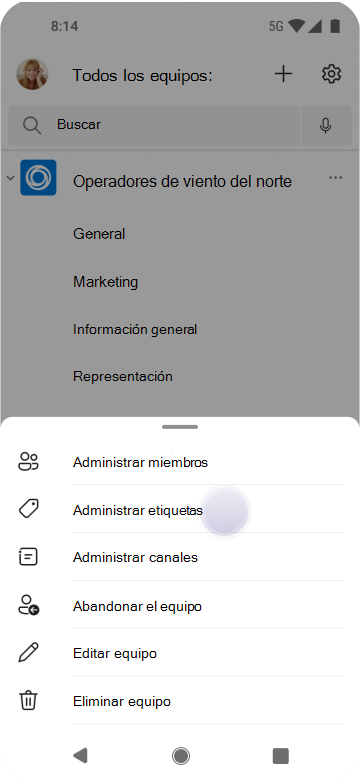
Para usar una etiqueta, solo @mention en un canal. Todos los usuarios a los que se les haya asignado esa etiqueta recibirán una notificación.
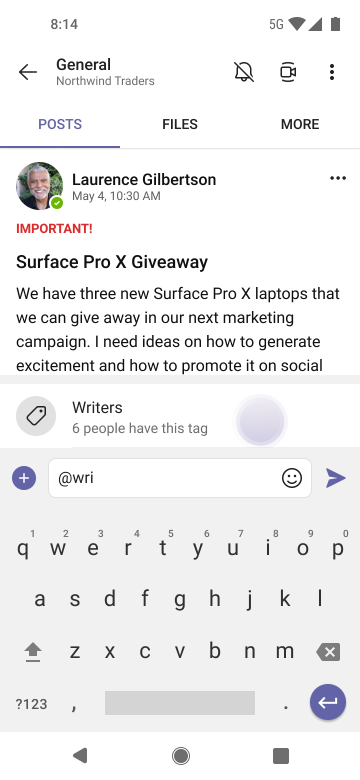
Otra forma de usar una etiqueta es iniciar un nuevo chat y, a continuación, seleccionar la etiqueta que se asigna a las personas con las que desea ponerse en contacto.
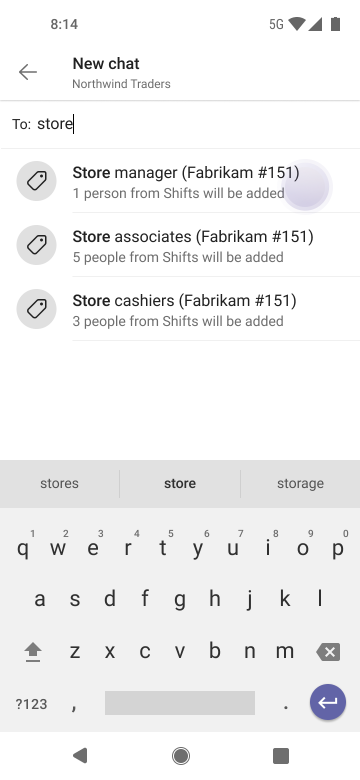
Notas:
-
Si no puede crear etiquetas, es posible que su organización no tenga habilitada la característica. Para obtener permisos para crear o administrar etiquetas, póngase en contacto con el propietario del equipo.
-
Para administradores de TI: vea Administrar etiquetas en Microsoft Teams.
-
Las etiquetas aún no están disponibles en Air Gap.







